2. Utilisation de
l'éditeur Dreamweaver
2.1.Présentation
Dreamweaver est un éditeur WYSIWYG
(whatyouseeiswhatyouget, ce que vous voyez est ce que vous obtenez)
destiné à la conception, au codage et au développement de
sites, de pages et d'applications Web. Quel que soit l'environnement de travail
utilisé, Dreamweaver propose des outils qui nous aident à
créer des applications Web. Ce logiciel est édité par
Adobe.
Les fonctions d'édition visuelle de Dreamweaver nous
permettent de créer rapidement des pages sans rédiger une seule
ligne de code. Si nous préférons faire appel au codage manuel,
Dreamweaver intègre également de nombreux outils et fonctions de
codage. Avec Dreamweaver, nous pouvons créer des applications Web
dynamiques reposant sur des bases de données à l'aide de langages
serveur tels qu'ASP, ColdFusion, JSP et PHP.
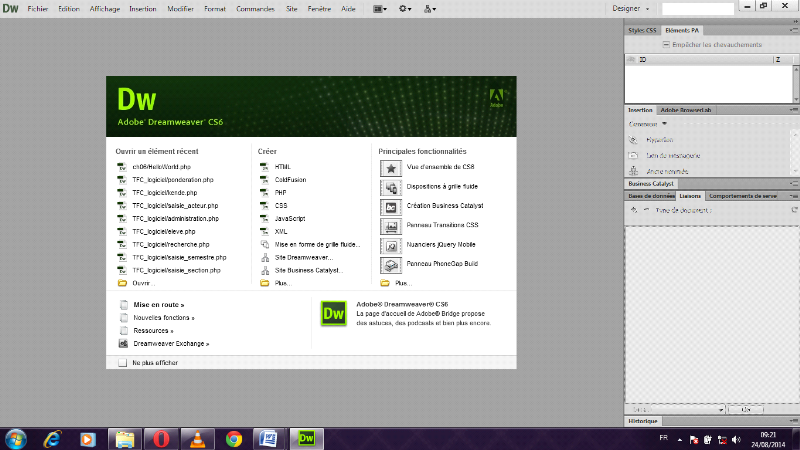
Pour simplifier au maximum nous parlerons que sur quelques
points essentiels pour réaliser notre application. Avant de commencer,
regardons bien notre fenêtre. Elle contient 3 zones plus une barre de
menu.
Zone 1: Fenêtre principale : C'est sur
cette zone que ce dessinera notre site internet à la place de la
présentation générale de DWCS6.
Zone 2: Fenêtre Propriété :
C'est sur cette zone que ce trouve la propriété de nos
éléments sélectionnés dans la Zone 1
Zone 3: Fenêtre de navigation : Dans cette
zone, nous trouverons toutes les fonctionnalités associées
à notre site internet.
3.10.3. Enchainement des
menus
PAGE PRINCIPALE
Déconnexion
Mise à jour
1. Ajout d'un Acteur
2. Ajout d'un Enseignant
3. Ajout d'Elève
4. Ajout d'une Section
5. Ajout d'une Option
6. Ajout d'un Examen
7. Ajout d'un Semestre
8. Ajout d'une Classe
9. Ajout d'un Grade
10. Ajout d'une Matière
11. Ajout d'une
Nationalité
12. Ajout d'une Période
13. Ajout d'une Année
Scolaire
Connexion
Administrateur
Accès aux Cours
Accueil
Recherche
1. Recherche d'une pondération d'une matière
2. Recherche d'un élève par Année
scolaire
3. Recherche d'un Résultats par élève
4. Recherche des examens présentés par
élève
Déconnexion
Impression
1. Liste des élèves par classe
2. Liste des examens présentés par
élève
3. Liste des toutes les matières par option
4. Liste des examens présentés à un semestre
par classe
5. Historique de résultats par classe par année
scolaire
6. Liste des classes par Option
8. Liste de résultats par élève
1. Programmes des Cours
2. S'exercer en ligne
Identification Administrateur
Impression
1. Liste des élèves par classe
2. Liste des examens présentés par
élève
3. Liste des toutes les matières par option
4. Liste des examens présentés à un semestre
par classe
5. Liste des enseignants
6. Historique de résultats par classe par année
scolaire
7. Liste des classes par Option
8. Liste des enseignants intervenant dans une classe par
année scolaire
9. Liste des enseignants par grade
10. Fiche de cotation par classe
11. Liste de résultats par élève
Recherche
1. Recherche d'une pondération d'une matière
2. Recherche d'un élève par Année
scolaire
Identification Elève
| 


